Kako promijeniti lozinku za Yahoo Mail
Miscelanea / / April 05, 2023
Yahoo baza podataka probijen je mnogo puta, pa ako i dalje koristite njihovu uslugu e-pošte ili se još uvijek zadržavate, trebali biste redovito ažurirati svoje lozinke. Sigurna lozinka može zaštititi vaš Yahoo Mail račun od hakiranja. U ovom ćemo vas članku uputiti kako promijeniti lozinku za Yahoo Mail.

Bez obzira koristite li računalo ili mobilni uređaj, Yahoo Mail pruža jednostavno i lako sučelje za promjenu vaše lozinke. Naveli smo sve moguće načine za promjenu, oporavak i ažuriranje nove lozinke na Yahoo Mailu. Započnimo.
Kako promijeniti lozinku za Yahoo račun
Mijenjanje vašeg Yahoo račun lozinka je jednostavna i može se razlikovati ovisno o odabranoj opciji.
Prije nego što vidimo korake, bitno je napomenuti da ćete se, nakon što promijenite zaporku računa, iz sigurnosnih razloga odjaviti sa svih drugih uređaja osim s onog s kojim ste prijavljeni.
Na radnoj površini
Promjena lozinke vašeg Yahoo računa pomoću radne površine daje vam širi pregled opcija. Slijedite korake u nastavku.
Korak 1
: Idite na Yahoo Mail iz željenog preglednika na vašem Windows ili Mac računalu i prijavite se na svoj račun.Idite na Yahoo Mail

Korak 2: Zadržite pokazivač miša iznad vaše profilne slike i kliknite na Podaci o računu.
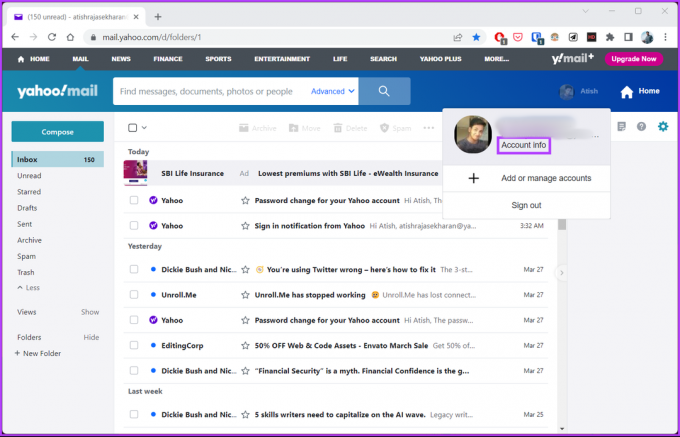
3. korak: U lijevom oknu kliknite Sigurnost računa.

Korak 4: Pomaknite se prema dolje i, pod Password, kliknite na Change password.

Korak 5: U skočnom prozoru "Stvori novu lozinku" upišite novu lozinku i kliknite Nastavi.
Bilješka: Obavezno odaberite jaku i sigurnu lozinku.

To je to. Vaša nova lozinka bit će aktivna. Ako nemate pristup računalu, a želite promijeniti lozinku za Yahoo račun na mobilnom uređaju, nastavite čitati.
Na Android i iOS uređajima
Koraci za promjenu lozinke za Yahoo Mail prilično su jednostavni na vašem Android ili iOS uređaju. Zapravo, puno je lakše slijediti i izvršiti korake.
Korak 1: Pokrenite aplikaciju Yahoo Mail na svom Android ili iOS uređaju.

Korak 2: Dodirnite svoju profilnu sliku u gornjem lijevom kutu i odaberite Postavke.
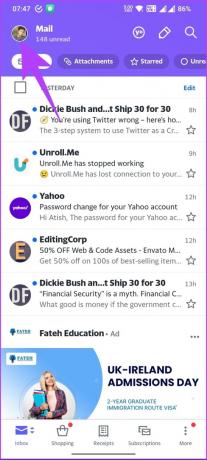

Od sada ćete morati slijediti korake bez slika, jer nam Yahoo ne dopušta snimanje zaslona za demonstraciju zbog sigurnosnih razloga.
Korak 4: Na zaslonu postavki, pod 'Računi i sigurnost' idite na Upravljanje računima.
Korak 5: Dodirnite vezu Podaci o računu ispod vašeg Yahoo računa.
Korak 6: U informacijama o računu, pod Sigurnošću računa, odaberite Sigurnosne postavke. Bit ćete preusmjereni na stranicu Sigurnost računa.
Korak 7: Pod Pristup računu > dodirnite Promijeni lozinku > unesite novu lozinku u tekstni okvir i kliknite Nastavi.
Bilješka: Obavezno odaberite jaku i sigurnu lozinku.
Izvoli. Vaša će lozinka biti promijenjena u novu bez ikakvih problema. Što ako nemate pristup svom Yahoo Mail računu? Nastavi čitati.
Kako oporaviti lozinku za Yahoo Mail
Ako ste zaboravili lozinku za Yahoo Mail i želite je poništiti, slijedite korake u nastavku.
Korak 1: Idite na stranicu za prijavu na Yahoo Mail i unesite svoje korisničko ime, e-poštu ili broj mobitela.
Idite na Yahoo Mail
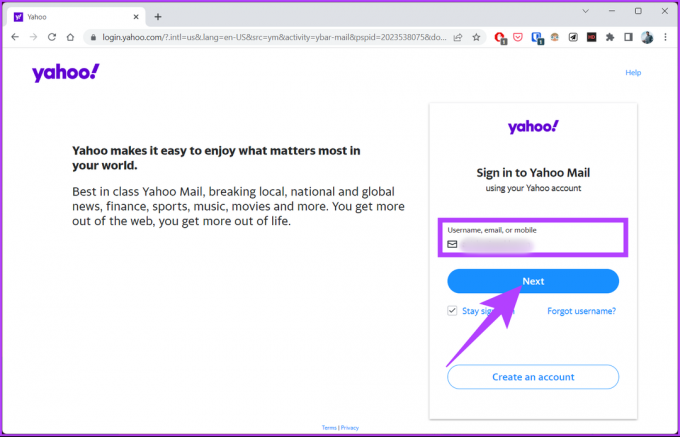
Korak 2: Kliknite na Zaboravljena lozinka ispod sljedećeg gumba u polju Unesite lozinku.

3. korak: Dobit ćete opciju da potvrdite svoj račun putem SMS-a, Gmail-a ili e-pošte. Odaberite jednu od opcija i slijedite upute.
Bilješka: S obzirom da nemamo pristup svom računu, odabrat ćemo opciju Tekst. Također možete odabrati opciju "Pošalji kod e-poštom".

Korak 4: Na sljedećem zaslonu ćete biti upitani imate li telefon za primanje kontrolnog koda. Kliknite "Da, pošalji mi kod".
Bilješka: Ako nemate svoj telefon, možete se odlučiti za opciju 'Pošalji kod putem e-pošte'.
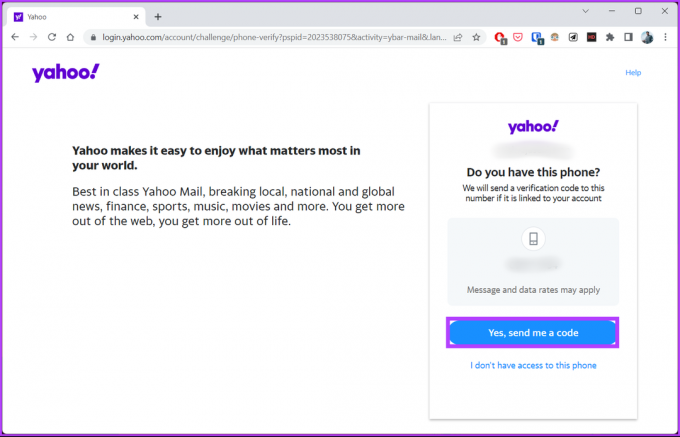
Korak 5: Sada unesite kod od 6 znakova koji ste primili kao tekst i kliknite Potvrdi.
Bilješka: Ako ste omogućili dvofaktorsku autentifikaciju, morat ćete provjeriti pristupate li računu odabirom jedne od gore navedenih opcija u 3. koraku.

Korak 6: Na kraju unesite novu lozinku i kliknite Nastavi.
Bilješka: Obavezno odaberite jaku i sigurnu lozinku.

Izvoli. Od vas će se tražiti da se prijavite sa svojom novom lozinkom za Yahoo Mail kako biste mogli početi iznova. Ako imate bilo kakvih pitanja koja smo propustili riješiti u ovom članku, pogledajte odjeljak s često postavljanim pitanjima u nastavku.
Često postavljana pitanja o promjeni lozinke na Yahoo Mailu
Kao i svaka druga usluga e-pošte, Yahoo usluga e-pošte pruža osnovne sigurnosne značajke. Kako bi poboljšali sigurnost svog Yahoo računa, korisnici mogu omogućiti autentifikaciju u dva faktora, koristiti snažne i jedinstvene lozinke i redovito ažurirati svoje oporavak računa informacija.
Yahoo Mail korisnicima nudi 1 TB (terabajt) besplatnog prostora za pohranu. To je značajna količina prostora za pohranu i dovoljna za pohranu mnogih e-poruka s privicima. Yahoo Mail vam također omogućuje kupnju više prostora za pohranu ako je potrebno.
Možete ukloniti ključ računa u mobilnoj aplikaciji Yahoo Mail; idite na svoj Yahoo Mail račun > dodirnite svoju profilnu sliku u gornjem lijevom kutu > odaberite Račun tipku > odaberite Upravljanje ključem računa > Pod 'Upravljanje obavijestima uređaja na svojim uređajima dodirnite Gotovo dugme.
Bit ćete preusmjereni na Sigurnost računa. U odjeljku Pristup računu dodirnite "Isključi ključ računa" > odaberite Isključi > pod "Isključi ključ računa" odaberite Isključi.
Osigurajte svoj Yahoo Mail račun
Znati kako promijeniti zaporku za Yahoo Mail od ključne je važnosti, bilo da je mijenjate zbog sigurnosnih razloga ili je jednostavno ažurirate. Slijedeći ove korake možete osigurati glatko i bez problema iskustvo. Možda ćete također htjeti pročitati kako stvoriti pseudonime e-pošte u programu Outlook, Yahoo Mail i Gmail.
Zadnji put ažurirano 28. ožujka 2023
Gornji članak može sadržavati pridružene veze koje pomažu u podršci Guiding Tech. Međutim, to ne utječe na naš urednički integritet. Sadržaj ostaje nepristran i autentičan.
Napisao
Atish Rajasekharan
Atish je diplomirani informatičar i gorljivi entuzijast koji voli istraživati i razgovarati o tehnologiji, poslovanju, financijama i startupima.



